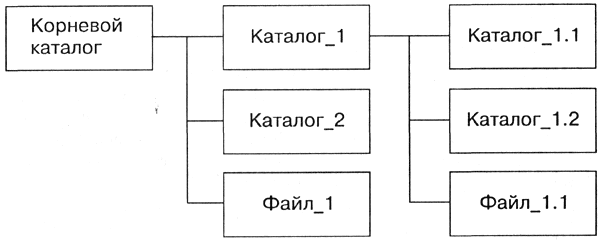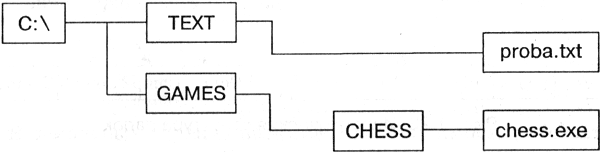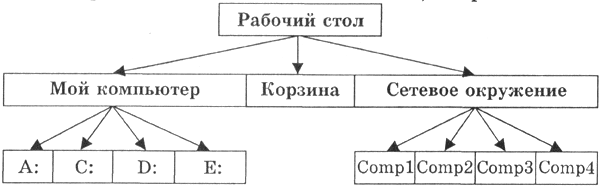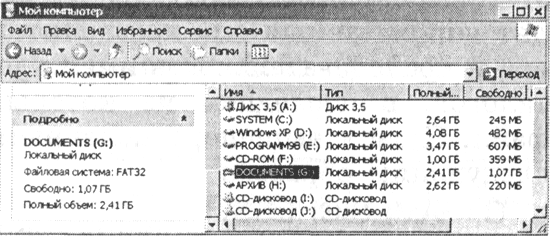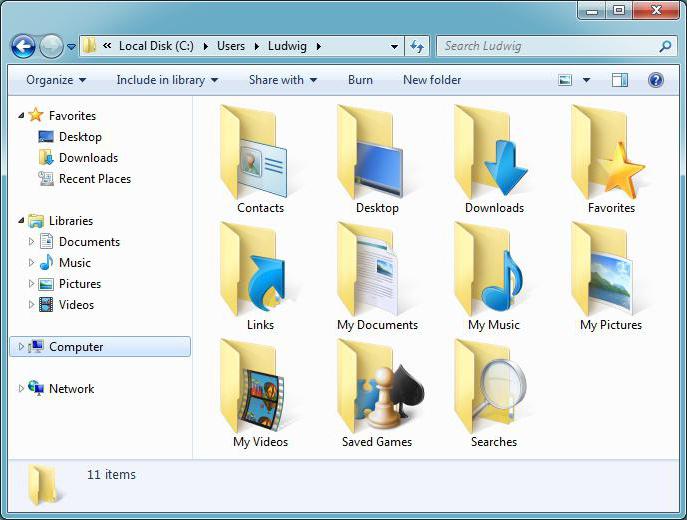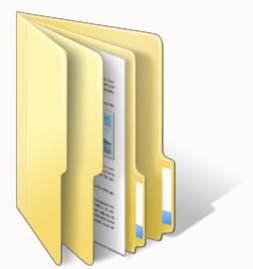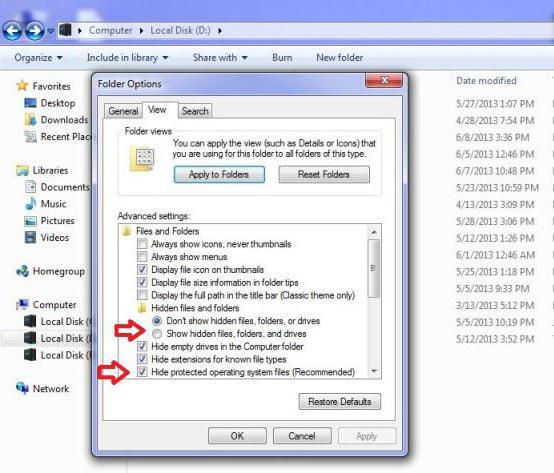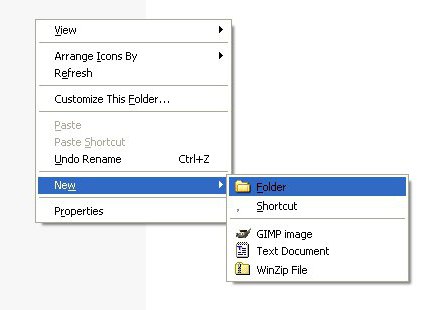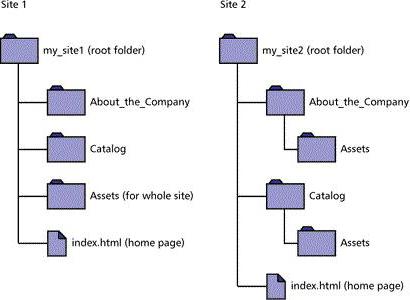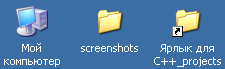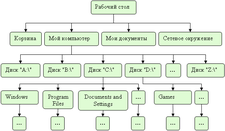Иерархия каталогов
Практически всегда файлы на
дисках объединяются в каталоги.
В простейшем случае все файлы
на данном диске хранятся в одном каталоге.
Такая одноуровневая схема
использовалась в CP/M
и в первой версии MS-DOS
1.0. Иерархическая файловая система
со вложенными друг в друга каталогами
впервые появилась в Multics,
затем в UNIX.
Файловая система —
это система хранения файлов и организации
каталогов.
|
|
|
Рис. 4.21. Иерархическая файловая система |
Рассмотрим иерархическую
файловую систему на конкретном примере.
Каждый диск имеет логическое имя (А:, В:
— гибкие диски, С:, D:, Е: и так далее —
жесткие и лазерные диски).
Пусть в корневом каталоге диска
С: имеются два каталога 1-го уровня
(GAMES, TEXT), а в каталоге GAMES один каталог
2-го уровня (CHESS). При этом в каталоге TEXT
имеется файл proba.txt, а в каталоге CHESS —
файл chess.exe (рис. 4.22).
|
|
|
Рис. 4.22. Пример иерархической файловой |
Путь к файлу. Как найти
имеющиеся файлы (chess.exe, proba.txt) в данной
иерархической файловой системе? Для
этого необходимо указать путь к файлу.
В путь к файлу входят записываемые через
разделитель «» логическое имя
диска и последовательность имен вложенных
друг в друга каталогов, в последнем из
которых содержится нужный файл. Пути к
вышеперечисленным файлам можно записать
следующим образом:
C:GAMESCHESS
С:ТЕХТ
Путь к файлу вместе с именем
файла называют иногда полным именем
файла.
Пример полного имени файла:
С GAMESCHESSchess.exe
Представление файловой
системы с помощью графического интерфейса.
Иерархическая файловая система MS-DOS,
содержащая каталоги и файлы, представлена
в операционной системе Windows с помощью
графического интерфейса в форме
иерархической системы папок и документов.
Папка в Windows является аналогом каталога
MS-DOS
Однако иерархическая структура
этих систем несколько различается. В
иерархической файловой системе MS-DOS
вершиной иерархии объектов является
корневой каталог диска, который можно
сравнить со стволом дерева, на котором
растут ветки (подкаталоги), а на ветках
располагаются листья (файлы).
В Windows на вершине иерархии папок
находится папка Рабочий стол.
Следующий уровень представлен папками
Мой компьютер, Корзина и Сетевое
окружение (если компьютер подключен
к локальной сети) — рис. 4.23.
|
|
|
Рис. 4.23. Иерархическая структура папок |
Если мы хотим ознакомиться с
ресурсами компьютера, необходимо открыть
папку Мой компьютер.
Иерархическая система папок Windows
1. В окне Мой компьютер
находятся значки имеющихся в компьютере
дисков. Активизация (щелчок) значка
любого диска выводит в левой части окна
информацию о его емкости, занятой и
свободной частях.
|
|
2. Выбрав один из пунктов меню
Вид (Крупные значки, Мелкие значки,
Список, Таблица), можно настроить
форму представления содержимого папки.
Папка Сетевое окружение
содержит папки всех компьютеров,
подключенных в данный момент к локальной
сети.
Папка Корзина временно
содержит все удаленные папки и файлы.
При необходимости удаленные и хранящиеся
в Корзине папки и документы можно
восстановить.
3. Для окончательного удаления
файлов необходимо ввести команду
[Файл-Очистить корзину].
Операции над файлами. В
процессе работы на компьютере наиболее
часто над файлами производятся следующие
операции:
-
копирование (копия файла помещается в
другой каталог); -
перемещение (сам файл перемещается в
другой каталог); -
удаление (запись о файле удаляется из
каталога); -
переименование
(изменяется имя файла).
Файл
— совокупность
связанных записей (кластеров), хранящихся
во внешней памяти компьютера и
рассматриваемых как единое целое. Обычно
файл однозначно идентифицируется
указанием имени файла, его расширения
и пути доступа к файлу. Каждый файл
состоит из атрибутов и содержимого.
Различают текстовые, графические и
звуковые файлы.
Полным, или абсолютным, называется
имя файла, содержащее все директории
до корня файловой системы. Относительные
имена файлов не содержат полного пути
и обычно привязываются к текущему
каталогу.
Полное имя файла в Windows-системах
состоит из буквы диска, после которого
ставится двоеточие и обратная наклонная
черта (обратный слеш), затем
через обратные слеши перечисляются
подкаталоги, в конце пишется имя файла.
Пример:
C:WindowsSystem32calc.exe
Полное имя файла (включая
расширение) в Windows может содержать до
260 символов, данное значение определено
константой MAX_PATH в Windows API; например
максимально допустимое полное имя файла
на диске C будет таким «C:<256 символов>NULL».
Однако юникодные версии некоторых
функций позволяют использовать имена
файлов, содержащие до 32000 символов, такие
имена начинаются с префикса «\?». Пример:
\?C:WindowsSystem32calc.exe
Катало́г (англ. directory —
справочник, указатель) — объект в
файловой
системе, упрощающий организацию
файлов.
Типичная файловая система содержит
большое количество файлов,
и каталоги помогают упорядочить её
путём их группировки.
В информатике используется
следующее определение: каталог —
поименованная совокупность байтов на
носителе информации, содержащая название
подкаталогов и файлов.
Соседние файлы в предмете [НЕСОРТИРОВАННОЕ]
- #
- #
02.05.2019573.15 Кб411,12,14,16,17,18,20,21,22,23,26,33,34,35,39.docx
- #
- #
- #
- #
- #
- #
- #
- #
- #
§ 2.4. Файлы и файловые структуры
Информатика. 7 класса. Босова Л.Л. Оглавление
Логические имена устройств внешней памяти компьютера
К каждому компьютеру может быть подключено несколько устройств внешней памяти. Основным устройством внешней памяти ПК является жёсткий диск. Если жёсткий диск имеет достаточно большую ёмкость, то его можно разделить на несколько логических разделов.
Наличие нескольких логических разделов на одном жёстком диске обеспечивает пользователю следующие преимущества:
- можно хранить операционную систему в одном логическом разделе, а данные — в другом, что позволит переустанавливать операционную систему, не затрагивая данные;
- на одном жёстком диске в различные логические разделы можно установить разные операционные системы;
- обслуживание одного логического раздела не затрагивает другие разделы.
Каждое подключаемое к компьютеру устройство внешней памяти, а также каждый логический раздел жёсткого диска имеет логическое имя.
В операционной системе Windows приняты логические имена устройств внешней памяти, состоящие из одной латинской буквы и знака двоеточия:
- для дисководов гибких дисков (дискет) — А: и В:;
- для жёстких дисков и их логических разделов — С:, D:, Е: и т. д.;
- для оптических дисководов — имена, следующие по алфавиту после имени последнего имеющегося на компьютере жёсткого диска или раздела жёсткого диска (например, F:);
- для подключаемой к компьютеру флеш-памяти — имя, следующее за последним именем оптического дисковода (например, G:).
В операционной системе Linux приняты другие правила именования дисков и их разделов. Например:
- логические разделы, принадлежащие первому жёсткому диску, получают имена hdal, hda2 и т. д.;
- логические разделы, принадлежащие второму жёсткому диску, получают имена hdbl, hdb2 и т. д.
Файл
Все программы и данные хранятся во внешней памяти компьютера в виде файлов.
Файл — это поименованная область внешней памяти.
Файловая система — это часть ОС, определяющая способ организации, хранения и именования файлов на носителях информации.
Файл характеризуется набором параметров (имя, размер, дата создания, дата последней модификации) и атрибутами, используемыми операционной системой для его обработки (архивный, системный, скрытый, только для чтения). Размер файла выражается в байтах.
Файлы, содержащие данные — графические, текстовые (рисунки, тексты), называют документами, а файлы, содержащие прикладные программы, — файлами-приложениями. Файлы-документы создаются и обрабатываются с помощью файлов-приложений.
Имя файла, как правило, состоит из двух частей, разделенных точкой: собственно имени файла и расширения. Собственно имя файлу даёт пользователь. Делать это рекомендуется осмысленно, отражая в имени содержание файла. Расширение имени обычно задаётся программой автоматически при создании файла. Расширения не обязательны, но они широко используются. Расширение позволяет пользователю, не открывая файла, определить его тип — какого вида информация (программа, текст, рисунок и т. д.) в нём содержится. Расширение позволяет операционной системе автоматически открывать файл.
В современных операционных системах имя файла может включать до 255 символов, причём в нём можно использовать буквы национальных алфавитов и пробелы. Расширение имени файла записывается после точки и обычно содержит 3-4 символа.
В ОС Windows в имени файла запрещено использование следующих символов: , /,:, *, ?, «, <, >, |. В Linux эти символы, кроме /, допустимы, хотя использовать их следует с осторожностью, так как некоторые из них могут иметь специальный смысл, а также из соображений совместимости с другими ОС.
Операционная система Linux, в отличие от Windows, различает строчные и прописные буквы в имени файла: например, FILE.txt, file.txt и FiLe.txt — это в Linux три разных файла.
В таблице приведены наиболее распространённые типы файлов и их расширения:

В ОС Linux выделяют следующие типы файлов:
- обычные файлы — файлы с программами и данными;
- каталоги — файлы, содержащие информацию о каталогах;
- ссылки — файлы, содержащие ссылки на другие файлы;
- специальные файлы устройств — файлы, используемые для представления физических устройств компьютера (жёстких и оптических дисководов, принтера, звуковых колонок и т. д.).
Каталоги
На каждом компьютерном носителе информации (жёстком, оптическом диске или флеш-памяти) может храниться большое количество файлов. Для удобства поиска информации файлы по определённым признакам объединяют в группы, называемые каталогами или папками.
Каталог также получает собственное имя. Он сам может входить в состав другого, внешнего по отношению к нему каталога. Каждый каталог может содержать множество файлов и вложенных каталогов.
Каталог — это поименованная совокупность файлов и подкаталогов (вложенных каталогов).
Каталог самого верхнего уровня называется корневым каталогом.
В ОС Windows любой информационный носитель имеет корневой каталог, который создаётся операционной системой без участия пользователя. Обозначаются корневые каталоги добавлением к логическому имени соответствующего устройства внешней памяти знака «» (обратный слэш): А:, В:, С:, D:, Е: и т. д.
В Linux каталоги жёстких дисков или их логических разделов не принадлежат верхнему уровню файловой системы (не являются корневыми каталогами). Они «монтируются» в каталог mnt. Другие устройства внешней памяти (гибкие, оптические и флеш-диски) «монтируются» в каталог media. Каталоги mnt и media, в свою очередь, «монтируются» в единый корневой каталог, который обозначается знаком « / » (прямой слэш).
Файловая структура диска
Файловая структура диска — это совокупность файлов на диске и взаимосвязей между ними.
Файловые структуры бывают простыми и многоуровневыми (иерархическими).
Простые файловые структуры могут использоваться для дисков с небольшим (до нескольких десятков) количеством файлов. В этом случае оглавление диска представляет собой линейную последовательность имён файлов (рис. 2.8). Его можно сравнить с оглавлением детской книжки, которое содержит названия входящих в неё рассказов и номера страниц.

Иерархические файловые структуры используются для хранения большого (сотни и тысячи) количества файлов. Иерархия — это расположение частей (элементов) целого в порядке от высшего к низшим. Начальный (корневой) каталог содержит файлы и вложенные каталоги первого уровня. Каждый из каталогов первого уровня может содержать файлы и вложенные каталоги второго уровня и т. д. (рис. 2.9). В этом случае оглавление диска можно сравнить с оглавлением нашего учебника: в нём выделены главы, состоящие из параграфов, которые, в свою очередь, разбиты на отдельные пункты и т. д.

Пользователь, объединяя по собственному усмотрению файлы в каталоги, получает возможность создать удобную для себя систему хранения информации. Например, можно создать отдельные каталоги для хранения текстовых документов, цифровых фотографий, мелодий ит. д.; в каталоге для фотографий объединить фотографии по годам, событиям, принадлежности и т. д. Знание того, какому каталогу принадлежит файл, значительно ускоряет его поиск.
Графическое изображение иерархической файловой структуры называется деревом. В Windows каталоги на разных дисках могут образовывать несколько отдельных деревьев; в Linux каталоги объединяются в одно дерево, общее для всех дисков (рис. 2.10). Древовидные иерархические структуры можно изображать вертикально и горизонтально.

Полное имя файла
Чтобы обратиться к нужному файлу, хранящемуся на некотором диске, можно указать путь к файлу — имена всех каталогов от корневого до того, в котором непосредственно находится файл.
В операционной системе Windows путь к файлу начинается с логического имени устройства внешней памяти; после имени каждого подкаталога ставится обратный слэш. В операционной системе Linux путь к файлу начинается с имени единого корневого каталога; после имени каждого подкаталога ставится прямой слэш.
Последовательно записанные путь к файлу и имя файла составляют полное имя файла. Не может быть двух файлов, имеющих одинаковые полные имена.
Пример полного имени файла в ОС Windows:
- Е: изображенияфотоКатунь. j peg
Пример полного имени файла в ОС Linux:
- /home/methody/text
Задача 1. Пользователь работал с каталогом С:ФизикаЗадачиКинематика. Сначала он поднялся на один уровень вверх, затем ещё раз поднялся на один уровень вверх и после этого спустился в каталог Экзамен, в котором находится файл Информатика.dос. Каков путь к этому файлу?
Решение. Пользователь работал с каталогом С:ФизикаЗадачиКинематика. Поднявшись на один уровень вверх, пользователь оказался в каталоге С:ФизикаЗадачи. Поднявшись ещё на один уровень вверх, пользователь оказался в каталоге СДФизика. После этого пользователь спустился в каталог Экзамен, где находится файл. Полный путь к файлу имеет вид: С:ФизикаЭкзамен.
Задача 2. Учитель работал в каталоге D:Уроки7 классПрактические работы. Затем перешёл в дереве каталогов на уровень выше, спустился в подкаталог Презентации и удалил из него файл Введение, ppt. Каково полное имя файла, который удалил учитель?
Решение. Учитель работал с каталогом D:Уроки7 классПрактические работы. Поднявшись на один уровень вверх, он оказался в каталоге D:Уроки8 класс. После этого учитель спустился в каталог Презентации, путь к файлам которого имеет вид: D:Уроки 7 классПрезентации. В этом каталоге он удалил файл Введение.ppt, полное имя которого D:Уроки8 класс Презентации Введение.ррt.
Работа с файлами
Создаются файлы с помощью систем программирования и прикладного программного обеспечения.
В процессе работы на компьютере над файлами наиболее часто проводятся следующие операции:
- копирование (создаётся копия файла в другом каталоге или на другом носителе);
- перемещение (производится перенос файла в другой каталог или на другой носитель, исходный файл уничтожается);
- переименование (производится переименование собственно имени файла);
- удаление (в исходном каталоге объект уничтожается).
При поиске файла, имя которого известно неточно, удобно использовать маску имени файла. Маска представляет собой последовательность букв, цифр и прочих допустимых в именах файлов символов, среди которых также могут встречаться следующие символы: «?» (вопросительный знак) — означает ровно один произвольный символ; «*» (звездочка) — означает любую (в том числе и пустую) последовательность символов произвольной длины.
Например, по маске n*.txt будут найдены все файлы с расширением txt, имена которых начинаются с буквы «n», в том числе и файл n.txt. По маске п?.* будут найдены файлы с произвольными расширениями и двухбуквенными именами, начинающимися с буквы «n».
Вопросы
1. Ознакомьтесь с материалами презентации к параграфу, содержащейся в электронном приложении к учебнику. Дополняет ли презентация информацию, содержащуюся в тексте параграфа?
2. Что такое файл?
3. Каковы основные правила именования файлов в операционной системе, установленной на компьютерах в вашем классе?
4. Назовите имена известных вам программ, открывающих файлы со следующими расширениями: txt, doc, bmp, rtf, arj.
5. Назовите логические имена устройств внешней памяти на компьютере, к которому вы имеете доступ.
6. Что такое каталог? Какой каталог называют корневым?
7. Как могут быть организованы файлы во внешней памяти?
8. Как называется графическое изображение иерархической файловой структуры?
9. Что такое путь к файлу на диске? Что такое полное имя файла?
10. Перечислите основные операции, совершаемые с файлами.
11. Сравните в операционных системах Windows и Linux: 1) правила именования файлов; 2) правила построения полных имён файлов.
12. Пользователь, перемещаясь из одного каталога в другой, последовательно посетил каталоги LESSONS, CLASS, SCHOOL, D: , MYDOC, LETTERS. При каждом перемещении пользователь либо спускался в каталог на уровень ниже, либо поднимался на уровень выше. Каково полное имя каталога, из которого начал перемещение пользователь? 1) D:MYDOCLETTERS 2) D:SCHOOLCLASSLESSONS 3) D:LESSONSCLASSSCHOOL 4) D:LESSONS
13. В некотором каталоге хранился файл Задача5. После того как в этом каталоге создали подкаталог и переместили в созданный подкаталог файл Задача5, полное имя файла стало Е:Класс8ФизикаЗадачникЗадача5. Каково было полное имя этого файла до перемещения?
14. Дано дерево каталогов. Назовите полное имя файла Doc3.
15. Даны полные имена файлов, хранящихся на диске D:.
D: COUNTRY USA INFO culture.txt D: COUNTRY USA Washington.txt D: COUNTRY RUSSIA Moscow.txt D: COUNTRY RUSSIA INFO Moscow.txt D: COUNTRY RUSSIA culture.txt Изобразите соответствующую файловую структуру.
16. Определите, какое из указанных ниже имён файлов удовлетворяет маске: ?ba*r.?xt 1) bar.txt 2) obar.txt 3) obar.xt 4) barr.txt
17. Приведите известные вам примеры иерархий из других предметных областей (биология, география, математика, история и т. д.).
Самое главное
Основным устройством внешней памяти ПК является жёсткий диск. Каждое подключаемое к компьютеру устройство внешней памяти, а также каждый логический раздел жёсткого диска имеют логические имена.
Файл — это поименованная область внешней памяти. Имя файла, как правило, состоит из двух частей, разделённых точкой: собственно имени файла и расширения.
Каталог — это поименованная совокупность файлов и подкаталогов (вложенных каталогов). Каталог самого верхнего уровня называется корневым каталогом.
Файловая структура диска — это совокупность файлов на диске и взаимосвязей между ними. Файловые структуры бывают простыми и многоуровневыми (иерархическими).
Путь к файлу — имена всех каталогов от корневого до того, в котором непосредственно находится файл. Последовательно записанные путь к файлу и имя файла составляют полное имя файла. Полное имя файла уникально.
Оглавление
§ 2.3. Программное обеспечение компьютера
§ 2.4. Файлы и файловые структуры
§ 2.5. Пользовательский интерфейс
 |
| Рис. 1.4. Пример иерархической файловой системы |
Путь к файлу вместе с именем файла называют иногда полным именем файла.
Пример полного имени файла:
Однако иерархическая структура этих систем несколько различается. В иерархической файловой системе MS-DOS вершиной иерархии объектов является корневой каталог диска, который можно сравнить со стволом дерева, на котором растут ветки (подкаталоги), а на ветках располагаются листья (файлы).
 |
| Рис. 1.5. Иерархическая структура папок |
Если мы хотим ознакомиться с ресурсами компьютера, необходимо открыть папку Мой компьютер.
1. В окне Мой компьютер находятся значки имеющихся в компьютере дисков. Активизация (щелчок) значка любого диска выводит в левой части окна информацию о его емкости, занятой и свободной частях.
Источник
Директория (файловая система)
Содержание
Термин «Папка»
В этой терминологии, папка, находящаяся в другой папке, называется подпапка или вложенная папка. Все вместе, папки на компьютере представляют иерархическую структуру, представляющую собой дерево каталогов. Подобная древообразная структура возможна в операционных системах, не допускающих существование «физических ссылок» (DOS и старые версии Windows допускали только аналог символических ссылок — Shortcut (Ярлык)). В общем случае файловая система представляет собой ориентированный граф.
Каталоги в UNIX
Иерархия каталогов в Microsoft Windows
Директория, которая не является поддиректорией ни одной другой директории, называется корневой. Это значит, что эта директория (каталог) находится на самом верхнем уровне иерархии всех директорий. В Linux системах корневая директория обозначается как правило «/», в Windows каждый из дисков имеет свою корневую директорию C:, D: и т. д.
На самом деле, в DOS/Windows системах также, как и в UNIX-подобных существует один корневой каталог со вложенными директориями, имеющими названия «c:», «d:» и т. д. В эти каталоги монтируются разделы жёсткого диска. То есть, c: — это всего лишь ссылка на file:///c:/. Однако, в отличие от UNIX-подобных файловых систем, в Windows запись в корневой каталог запрещена, как и просмотр его содержимого. Каталоги в Windows бывают системные (служебные, созданные ОС) и пользовательские (созданные пользователем). Все каталоги, создаваемые пользователем, по умолчанию имеют одинаковые значки, системные же каталоги обычно имеют разные иконки. Пример системных каталогов: «Рабочий стол», «Корзина», «Сетевое окружение», «Панель управления», каталоги логических дисков и т. п.
В иерархии папок Windows системная папка «Рабочий стол» является директорией верхнего уровня, содержащей все остальные каталоги компьютера. В Windows 9x она соответствует директории «C:WINDOWSРабочий стол» В папке «Рабочий стол» находятся системные папки «Корзина» («C:RECYCLE»), «Сетевое окружение», «Мой компьютер» и созданные пользователем папки. В папке «Мой компьютер» находятся системные каталоги дисков всех устройств для хранения информации, подключенных к компьютеру (дисководы гибких дисков, жесткие диски, CD-ROM и т. д.). Каталоги дисков обозначаются именами этих дисков, как в DOS — буквами латинского алфавита от «A:» до «Z:». Буквы «A:» и «B:», как правило, используются только для дисководов гибких дисков. Начиная с буквы «C:» идут папки жестких дисков, логических, сетевых и внешних дисков, CD и DVD приводов и т. д.
Источник
Иерархия папок

Мой компьютер Сетевое окружение Корзина Мои документы
Логические диски A: В: С: и другие
Удаленный доступ к сети (доступ к Интернет)
· Папка Мой компьютер является образом ПК и осуществляет доступ к его ресурсам. Из этой папки растет одна из важнейших ветвей дерева ресурсов.
· Папка Сетевое окружениесодержит сетевые ресурсы соседних ПК, к которым можно обратиться (диски, принтеры и др.)
· Папка Корзинасодержит удаляемые файлы и ярлыки, чтобы их можно было восстановить.
· Папка Мои документыудобна пользователям, которые работают с одними документами на разных ПК. Следит за версиями.
Панель задач занимает особое место в интерфейсе Windows и не является папкой. На панели инструментов окна каждой папки имеется кнопка “Переход на уровень вверх», которая позволяет открыть окно папки предыдущего уровня по отношению к текущей папке. Например, если нажать эту кнопку в окне диска А:, откроется окно папки Мой компьютер.
Каждый объект в интерфейсе Windows представлен неким значком. Чтобы сделать интерфейс более ярким и наглядным, разработчики предусмотрели определенную систему назначения значков различным объектам (папкам, документам и др.). Значок показывает суть объекта. Значок папки изменить нельзя. Когда папка открыта, ее значок меняется на изображение приоткрытой картонной папки.
Все файлы Windows делятся на программы (файлы, готовые к исполнению) и документы.
Нам важно ваше мнение! Был ли полезен опубликованный материал? Да | Нет
Источник
Что такое директория в компьютере
Достаточно часто многие пользователи сталкиваются с понятием директории. Некоторые, услышав вопрос: «Директория – это что такое?», недоуменно пожимают плечами, хотя каждый человек, работающий с компьютером, сталкивается с этим каждый день. Но давайте рассмотрим суть вопроса несколько подробнее.
Компьютерная терминология: директория – это…
Вообще, само слово «директория» имеет достаточно много значений. Но, поскольку в данном случае речь идет именно о компьютерных системах и технологиях, будем отталкиваться именно от этого направления.
Итак, в компьютерном мире значение слова «директория» известно всем и каждому, а само понятие трактуется как «каталог» или «папка». Иными словами, это одна из фундаментальных составляющих файловой системы. Проще говоря, это элемент системы упорядочивания файлов.
Файловая система и принципы упорядочивания файлов
Папка, директория или каталог – понятия достаточно условные. Дело в том, что физически на жестком диске или любом съемном носителе такой элемент не присутствует, в отличие даже от файла с нулевым размером. Таким образом, директория – это элемент, если можно так выразиться, виртуальный. Собственного места на диске папка, в которой отсутствуют файлы, не занимает абсолютно никакого. Если же в ней что-то есть, виртуальный объем занимаемой дисковой памяти полностью совпадает с суммарным размером всех объектов, находящихся внутри нее. Но за существование директории отвечает специальный файл без расширения, в котором хранится информация об объектах, их количестве, дате создания или изменения, размере и т. д.
Другое дело, что введение в обиход такого элемента позволило упорядочить файлы по некоторым признакам. Иными словами, папка как файловая система позволяет группировать любое количество файлов.
В реальной жизни можно провести аналогичное сравнение. По сути, директория – это некий виртуальный ящик, в который пользователь складывает нужные ему вещи (в данном случае – файлы). Вот и получается, что документы не разбросаны по всему винчестеру (хотя физически так оно и есть), а находятся в строго определенных местах. Такое четкое упорядочивание в считанные минуты позволяет найти нужный объект. Само собой разумеется, что папки имеют свои названия.
Самый простой пример – стандартная директория «Мои документы». Понятно, что пользователь собственные файлы будет искать именно здесь, поскольку, как правило, в другое место для удобства их и не помещает. Кроме того, Windows-системы, например, изначально предлагают пользователю специализированные каталоги для хранения информации определенного типа («Моя музыка», «Мои видеозаписи» и т. д.). Естественно, их использование обязательным не является. С другой стороны, если пользоваться именно ими, всегда будешь точно знать, где и что находится.
Просмотр папок в файловых менеджерах
Сами папки, кроме того что могут содержать неограниченное количество файлов, могут включать в себя еще и подпапки, вложенные по типу матрешки. Получается этакая иерархическая структура, которую принято называть при отображении древовидной.
В самом простом примере можно рассмотреть стандартный «Проводник», хотя в других подобных программах вид папок может существенно отличаться. Взять тот же Windows Commander. Но сейчас не об этом.
Собственно, здесь можно изменять варианты отображения папок (и файлов), к примеру, просматривать их в виде списка, таблицы с дополнительными параметрами, плитки или крупных значков. Кроме того, для любой папки может быть изменена иконка, если просмотр осуществляется не по типу списка или таблицы.
Это еще больше упрощает дело. Допустим, пользователь для папки «Музыка» устанавливает иконку с музыкальными нотами. Даже не обращая внимания на название, он сразу же видит, что это именно музыка, а не что-то другое.
Еще один плюс состоит в том, что при отображении папок с вложенными подпапками в виде крупных значков каталог может отображаться в виде частично раскрытой книги, у которой вместо страниц будут присутствовать скриншоты (если это графика и видео) или даже макеты страниц файлов во вложенных директориях.
Отображение скрытых объектов
Само собой разумеется, что некоторые папки являются скрытыми от глаз пользователя, особенно системные каталоги. По умолчанию в Windows это сделано из соображений безопасности. Дабы юзер не удалил важные файлы, отвечающие за функционирование системы.
Чтобы просмотреть такие объекты, достаточно использовать меню вида, где должен быть задействован параметр отображения скрытых файлов и папок.
Простейшие операции с папками
Собственно, с директориями можно производить практически все действия, относящиеся к файлам, за исключением редактирования в обычном понимании. Их можно копировать, удалять, перемещать, переименовывать, создавать иконки и т. д.
Создание директорий тоже сложности не представляет. Например, в том же «Проводнике» достаточно кликнуть правой кнопкой мыши на пустой области рабочей зоны и вызвать соответствующую команду. После этого будет создан новый каталог с названием «Новая папка» по умолчанию. Естественно, это не единственный способ. Можно использовать команды основного меню, специальные кнопки панели или стандартное сочетание Ctrl + Shift + N. А вообще, для разных файловых менеджеров существуют свои методы.
Директории сайтов
С понятием «директория сайта» ситуация несколько сложнее, хотя принцип понимания самой сути практически тот же. Дело в том, что в данном случае под директорией подразумевается корневой каталог, в котором будут храниться все элементы создаваемого или уже созданного веб-сайта, например на языке HTML.
Прежде всего, в корневом каталоге в обязательном порядке должен находиться файл Index.html (главная страница), туда же загружаются папки Content (для страниц) и Images (для картинок). Впрочем, необязательно использовать именно такие названия. Их можно обозначить как угодно – допустим, давать наименования по рубрикам, в которые будут помещаться материалы по определенной тематике. Правда, это увеличит сам корневой каталог, зато в некоторых случаях именно за счет этого можно добиться сокращения пути к самим страницам.
Заключение
Как видно из всего вышеизложенного, директория – это своего рода контейнер или, если хотите, ящик, в который помещается необходимое содержимое. И именно директория является одним из фундаментальных элементов, позволяющих четко упорядочить файловую структуру.
В этой терминологии, папка, находящаяся в другой папке, называется подпапка или вложенная папка. Все вместе, папки на компьютере представляют иерархическую структуру, представляющую собой дерево каталогов. Подобная древообразная структура возможна в операционных системах, не допускающих существование «физических ссылок» (DOS и старые версии Windows допускали только аналог символических ссылок — Shortcut (Ярлык)). В общем случае файловая система представляет собой ориентированный граф.
Каталоги в UNIX
Иерархия каталогов в Microsoft Windows
Директория которая не является поддиректорией ни одной другой директории называется корневой. Это значит, что эта директория (каталог) находится на самом верхнем уровне иерархии всех директорий. В Linux системах – корневая директория обозначается как правило «/», в Windows каждый из дисков имеет свою корневую директорию C:, D: и т. д. Каталоги в Windows бывают системные (служебные, созданные ОС) и пользовательские (созданные пользователем). Все каталоги, создаваемые пользователем, по умолчанию имеют одинаковые значки, системные же каталоги обычно имеют разные иконки. Пример системных каталогов: «Рабочий стол», «Корзина», «Сетевое окружение», «Панель управления», каталоги логических дисков и т. п.
В иерархии папок Windows системная папка «Рабочий стол» является директорией верхнего уровня, содержащей все остальные каталоги компьютера. В Windows 4.x она соответствует директории «C:WINDOWSРабочий стол» В папке «Рабочий стол» находятся системные папки «Корзина» («C:RECYCLE»), «Сетевое окружение», «Мой компьютер» и созданные пользователем папки. В папке «Мой компьютер» находятся системные каталоги дисков всех устройств для хранения информации, подключенных к компьютеру (дисководы гибких дисков, жесткие диски, CD-ROM и т. д.). Каталоги дисков обозначаются именами этих дисков, как в DOS — буквами латинского алфавита от «A:» до «Z:». Буквы «A:» и «B:», как правило, используются только для дисководов гибких дисков. Начиная с буквы «C:» идут папки жестких дисков, логических, сетевых и внешних дисков, CD и DVD приводов и т. д.
Примечания
См. также
Ссылки
Смотреть что такое «Директория (файловая система)» в других словарях:
Папка (файловая система) — Директория (англ. directory справочник, указатель), син. каталог, папка сущность в файловой системе, упрощающая организацию файлов. Типичная файловая система содержит большое количество файлов, и директории помогают упорядочить её путём их… … Википедия
Директория — Директория форма организации верховной власти в виде особой коллегиальной формы управления. В отдельных случаях термин также обозначает коллегиальную форму управления вообще, безотносительно к государственной власти. Так, директорией… … Википедия
Subversion — У этого термина существуют и другие значения, см. Subversion (игра). Subversion Логотип Subversion Тип централизованная … Википедия
SVN — Subversion Логотип Subversion Тип система управления версиями Разработчик CollabNet, Inc. Написана на C … Википедия
SubVersion — Логотип Subversion Тип система управления версиями Разработчик CollabNet, Inc. Написана на C … Википедия
Svn — Subversion Логотип Subversion Тип система управления версиями Разработчик CollabNet, Inc. Написана на C … Википедия
GoboLinux — Семейство ОС Linux Последняя версия 014.01 … Википедия
EncFS — Тип файловая система, шифрование Разработчик Valient Gough Операционная система Linux, FreeBSD, Mac OS Последняя версия 1.7.4 (5 сентября 2010) Лицензия G … Википедия
FAT — (англ. File Allocation Table «таблица размещения файлов») классическая архитектура файловой системы, которая из за своей простоты всё ещё широко используется для флеш накопителей. В недавнем прошлом использовалась в дискетах, на… … Википедия
fstab — (сокр. от англ. file systems table) один из конфигурационных файлов в UNIX подобных системах, который содержит информацию о различных файловых системах и устройствах хранения информации компьютера; описывает, как диск (раздел) будет… … Википедия
Директория – это объект в файловой системе компьютера. Это название употреблялось ранее в информатике, сейчас же употребляются слова «каталог» или «папка». Слово произошло от английского – directory. В системе она указывается в виде полного пути к необходимому ярлыку, например, «C:Program FilesMy_Program».
Обычная файловая система содержит множество каталогов, которые позволяют привести систему к единому порядку. Это делается для того, чтобы пользователю было легче найти что-либо на диске в операционной системе (ОС).
Что такое директории установки
Директорией установки называется место, куда устанавливается та или иная программа, также может называться путем установки. Это может быть игра, программа, или другие утилиты. Каждое такое приложение должно находится в определенном месте в ОС. Часто начинающие геймеры сталкиваются с проблемой, когда игра или программа требует установить дополнительные файлы или компонент в директорию, куда был установлен софт.
Разберем на примере: «C:Program FilesGamesНазвание_игры». Это путь к папке в компьютере, которую пользователю необходимо будет открыть, чтобы попасть в то место, куда установлен софт.
А папка с именем «Название_игры» — это и есть тот самый каталог установки. Все они лежат в корне диска С, если не было установлено другое место при инсталляции.
Корневая папка и как ее найти
Так называется система хранилищ системной информации, в которой она расположена в строго иерархическом порядке. Обеспечивает всю работу операционной системы Windows, Linux и взаимодействие документов.
В Виндовс это имена дисков, которые были созданы пользователем на компьютере. Их количество зависит от того, на сколько логических частей разбит физический жесткий диск. Для операционной системы Windows корневым каталогом обычно является диск C (если путь не был изменен при установке системе). Для ОС Linux им будет служить «/». А в ней уже находятся системные файлы и документы.
В отличии от Виндовс в Линуксе всегда один корневой каталог. Для того, чтобы найти его в Виндовс следует открыть ярлык «Мой компьютер» на рабочем столе.
Что такое директория игры
Так называется каталог с установленной игрой. Обычно он хранится на диске C в папке Program Files, но в случае инсталляции в другой каталог расположение изменится.
Как найти директорию
Поиск по ярлыку
Путь к месту где расположена нужная программа или игра можно отыскать несколькими способами. Например, по ярлыку:
Поиск по умолчанию
Для поиска можно использовать стандартные средства ОС:
Поиск на компьютере
Третьим способом будет поиск на компьютере. Заходите в «Мой компьютер», открываете диск С, в правом верхнем углу вводите название в строку поиска и ищете необходимые файлы в папках. Это отнимет больше времени, нежели использование первых двух способов, поскольку система проводит анализ всех элементов попадающих в отбор.
Как создать каталог на компьютере
Для создания каталога на компьютере необходимо сделать следующее:
Свойства папки
Каждая папка имеет свои свойства — ее можно скрывать от пользователей, защищать от копирования, случайного изменения. Если кликнуть на нее правой клавишей мыши и выбрать «Свойства», то можно увидеть полезную информацию: занимаемый объем, место расположения, дату создания, а также сколько подпапок и файлов она содержит.
Вкладка «Настройка» отвечает за внешний вид, а «Доступ» и «Безопасность» позволяют включать (расшаривать) доступ по сети и задавать права на использование другим локальным и сетевым пользователям.
Основные операции
Существует ряд стандартных операций, которые можно производить над папками:
Источник
Adblock
detector
Все
программы и данные хранятся в долговременной (внешней) памяти компьютера в виде
файлов.
Файл —
это определенное количество информации (программа или данные), имеющее имя и
хранящееся в долговременной (внешней) памяти.
Имя
файла состоит из двух частей, разделенных точкой: собственно имя файла и
расширение, определяющее его тип (программа, данные и т. д.). Собственно имя
файлу дает пользователь, а тип файла обычно задается программой автоматически
при его создании.
В
различных операционных системах существуют различные форматы имен файлов. В
операционной системе MS-DOS собственно имя файла должно содержать не более
восьми букв латинского алфавита и цифр, а расширение состоит из трех латинских
букв, например: proba.txt
В
операционной системе Windows в имя файла:
Единицы измерения
информации.doc
1.
Разрешается использовать до 255 символов.
2. Разрешается использовать символы
национальных алфавитов, в частности русского.
3. Разрешается использовать
пробелы и другие ранее запрещенные символы, за исключением следующих девяти:
/:*?»<>|.
4. В имени файла можно использовать несколько точек.
Расширением имени считаются все символы, стоящие за последней
точкой.
Роль
расширения имени файла чисто информационная, а не командная. Если файлу с
рисунком присвоить расширение имени ТХТ, то содержимое файла от этого не
превратится в текст. Его можно просмотреть в программе, предназначенной для
работы с текстами, но ничего вразумительного такой просмотр не
даст.
Файловая
система. На
каждом носителе информации (гибком, жестком или лазерном диске) может храниться
большое количество файлов. Порядок хранения файлов на диске определяется
установленной файловой системой.
Файловая
система —
это система хранения файлов и организации каталогов.
Для дисков с небольшим
количеством файлов (до нескольких десятков) удобно применять одноуровневую
файловую систему, когда каталог (оглавление диска) представляет собой линейную
последовательность имен файлов. Для отыскания файла на диске достаточно указать
лишь имя файла. Если на диске хранятся сотни и тысячи файлов, то для удобства
поиска файлы организуются в многоуровневую иерархическую файловую систему,
которая имеет «древовидную» структуру (имеет вид перевернутого
дерева).Начальный, корневой, каталог содержит вложенные каталоги 1-го уровня, в
свою очередь, в каждом из них бывают вложенные каталоги 2-го уровня и т. д.
Необходимо отметить, что в каталогах всех уровней могут храниться и
файлы.
Для
облегчения понимания этого вопроса воспользуемся аналогией с традиционным
«бумажным» способом хранения информации. В такой аналогии файл представляется
как некоторый озаглавленный документ (текст, рисунок и пр.) на бумажных листах.
Следующий по величине элемент файловой структуры называется каталогом. Продолжая
«бумажную» аналогию, каталог будем представлять как папку, в которую можно
вложить множество документов, т.е. файлов. Каталог также получает собственное
имя (представьте, что оно написано на обложке папки).
Каталог
сам может входить в состав другого, внешнего по отношению к нему каталога. Это
аналогично тому, как папка вкладывается в другую папку большего размера. Таким
образом, каждый каталог может содержать внутри себя множество файлов и вложенных
каталогов (их называют подкаталогами). Каталог самого верхнего уровня, который
не вложен ни в какие другие, называется корневым
каталогом.
А
теперь полную картину файловой структуры представьте себе так: вся внешняя
память компьютера — это шкаф с множеством выдвижных ящиков. Каждый ящик — аналог
диска; в ящике — большая папка (корневой каталог); в этой папке множество папок
и документов (подкаталогов и файлов) и т.д. Самые глубоко вложенные папки хранят
в себе только документы (файлы) или могут быть пустыми.
Путь
к файлу. Для
того чтобы найти файл в иерархической файловой структуре необходимо указать путь
к файлу. В путь к файлу входят записываемые через разделитель «» логическое имя
диска и последовательность имен вложенных друг в друга каталогов, в последнем из
которых находится данный нужный файл.
Например,
путь к файлам на рисунке можно записать
так:
C:Рефераты
C:РефератыФизика
C:РефератыИнформатика
C:Рисунки
Полное
имя файла.
Путь
к файлу вместе с именем файла называют полным именем файла.
Пример полного
имени файлов:
C:РефератыФизикаОптические
явления.doc
C:РефератыИнформатикаИнтернет.doc
C:РефератыИнформатикаКомпьютерные
вирусы.doc
C:РисункиЗакат.jpg
C:Рисунки Зима.jpg
В
операционной системе Windows вместо каталогов используется понятие
«папка». Папка –
это объект Windows, предназначенное для объединения файлов и других папок в
группы. Понятие папки шире, чем понятие «каталог».
В
Windows на вершине иерархии папок находится папка Рабочий стол. (Следующий
уровень представлен папками Мой компьютер, Корзина и Сетевое окружение (если
компьютер подключен к локальной сети).
Графический
интерфейс Windows позволяет производить операции над файлами с помощью мыши с
использованием метода Drag&Drop (тащи и бросай). Существуют также
специализированные приложения для работы с файлами, так называемые файловые
менеджеры.
NTFS (от англ. New
Technology
File
System —
«файловая система новой технологии») — стандартная файловая
система для семейства операционных
систем Microsoft Windows
NTFS
заменила использовавшуюся в MS-DOS и Microsoft
Windows файловую систему FAT. NTFS поддерживает систему
метаданных и использует специализированные структуры данных для хранения
информации о файлах для улучшения производительности, надёжности и эффективности
использования дискового пространства
FAT (англ. File
Allocation
Table —
«таблица размещения файлов») —
классическая архитектура файловой системы, которая из-за своей простоты
всё ещё широко используется для флеш-накопителей. Используется
в дискетах, и некоторых других носителях информации. Ранее использовалась и
на жестких дисках.
Дефрагмента́ция —
процесс обновления и оптимизации логической структуры раздела диска с целью
обеспечения хранения файлов в непрерывной
последовательности кластеров. После дефрагм4ентации
ускоряется чтение и запись файлов, а, следовательно, и работа программ, ввиду
того, что последовательные операции чтения и записи выполняются быстрее
случайных обращений
Се́ктор
диска —
минимальная адресуемая единица хранения информации на дисковых
запоминающих устройствах
Тест на проверку знаний по теме «Файл.
Файловая система». В тесте предлагается выбрать один из четырех предложенных
вариантов ответов. Тест расчинатан на 10 — 15 минут.
Информатика
7 класс |
Дата: 27.07.2019 | Вопросов: 10 | Автор:
Меркулова Светлана Михайловна
.